一 : 怎么重装电脑系统(重装系统的几种方法)
经常有些网友遇到电脑问题或者系统崩溃,需要重新安装windows?xp系统,但是很多人都还没自己安装过,以为装系统像装软件一样,结果导致系统下载后,不能安装。
所以为了大家装系统方便,今天豆豆编辑下如何安装系统。只要是有心人,耐心看完后,发现其实系统安装没有那么神秘,只要敢尝试,肯学,其实很快就可以自己搞定。
 PS:
PS:不过自己安装时难免遇到点这样那样的小问题,大家要注意下,很可能一个小问题导致整个安装失败或安装后系统不好用!
如今,盛行快速装机的Ghost XP,免除了这些麻烦,而且是“傻瓜式”一键安装,既方便又简单,任何人都可以自己动手安装Ghost XP系统。最新xp系统下载:http://xt.299229.com/xp/(个人使用推荐)
下面介绍六种系统安装的方法(也许豆豆写的不够具体,欢迎大家留言补充):1. 图解U盘安装
2. 图解硬盘安装
3. 刻光盘安装
4. 虚拟光驱安装
5. PE系统中安装
6. DOS系统中安装
由于硬盘安装、虚拟光驱安装豆豆系统站中都有详细系统教程,此处罗列几个其他windows xp系统安装的方法,希望大家能仔细阅读,帮助您克服无法安装的窘态。
不管是哪一种系统安装方法,要重装的第一步就是要下载一个系统,至于哪里下载系统,这边推荐到豆豆系统去下载,安全、稳定、流畅,兼容性也好,小编也是在那边下载安装的系统。好了,言归正传,来看看几种的安装系统方法吧
系统安装方法一、图解U盘安装准备工作:
1、1G以上的U盘或存储卡
2、UltraISO-U盘系统文件写入工具
3、系统安装文件
下面开始讲如何利用U盘制作启动盘安装系统
第一步,双击UltraISO.exe,再打开刚才下载的系统文件


第二步,插入U盘或是存储卡,选择“启动光盘-写入硬盘映像”

第三步,选择写入模式,制作启动盘(写入前请备份重要数据)。模式有USB-ZIP与USB-HDD两种,不同有主板支持的模式有差别,大多数情况下支持USB-ZIP。

选择“是”以继续写入数据
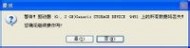

第四步,制作完成后就可以开始安装系统了。将U盘插入上网本并开机,启动时按DEL(或F2)进入主板CMOS设置,设置第一启动设备为USB或可移动装置,可以启动即告成功


第五步,用U盘启动,进入WINPE,新本本要先分区,然后双击桌面左下角的“自动安装系统”
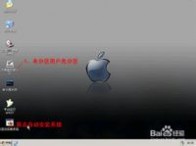
第六步,按任意键开始复制系统,复制完后系统会自动重启。
注意:系统重新启动时一定要拨出U盘


重启后系统会自动部署安装,包括常用软件与硬件驱动都会自动安装好。
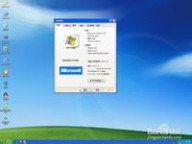
第一种系统方法安装操作完成
系统安装方法三、刻光盘安装1. 首先要买一张系统盘,或者有条件的话最好自己刻录一张(要买张好点的空盘,自己在网上找个好的系统镜像,文件格式.ISO的那种),鉴于市场
上卖的几块钱一张的系统盘质量太差,用的次数多了或光驱老化后容易出现读盘错误,有些文件没法安装上。
2.设置光驱启动。不同的主板进入BIOS设置的方法也稍有区别,IBM笔记本是开机按【Access】键,有的电脑是开机按【Del】键,有的是开机按【F12】键,开机时一般都有提示,
上面有哪个你就按哪个就行。
3. 设置【CD-ROM】启动后,按【F10】既保存并退出,如果出现提示“boot from cd please press anykey…”,就马上随便按个键,即可进入安装了。系统要安装在C盘大家都知
道啊,回车后提示你要不要格式化,格式化就行了。格式化后可开始安装了,提示点【下一步】时点两下就行了,别的不用设置。
4. 安装好进入windows后取出光盘,安装上驱动程序就OK了
系统安装方法五、PE系统中安装1.在现有的windows系统中上网下载个系统镜像,文件名后缀是.ISO的那种。
再下载个通用PE,安装在非系统所在盘,比如windows安装在了C盘,那就把PE安装在D/E/F...中的任何一个盘就可以。把下载的PE安装好后,重启电脑。(注:雨林木风PE安装时选择默认安装,否则安装后不能启动)
2.重启后选择进入PE系统,进入后什么也不要操作,直接进入【我的电脑】,右键C盘——点【格式化】——再关闭【我的电脑】——点击【开始】格式化(不这样容易造成不能格式化C盘)
3. 点击【开始】——【程序】,找到virtual drivemanager(雨林木风PE里叫VDM虚拟光驱),点【装载】,找到下载好的系统镜像双击即可。然后,打开【我的电脑】,发现多
了一个以我们下载的系统镜像的名字命名的虚拟光驱,双击打开,找到setup.exe,双击运行即可进入安装
注:在PE系统重装windowsXP还有种好方法,即把PE系统刻录到U盘,开机后进入BIOS设置为U盘启动,鉴于PE更简单、方便使用,建议大家下载个PE镜像,只把PE镜像刻录进U盘即可,这样可以避免老是不能格式化C盘的问题。
系统安装方法六、DOS系统中安装DOS系统中安装很简单,复杂的如何启动的DOS系统。现在网上有很多DOS工具箱(如矮人DOS工具箱,MaxDOS工具箱等),可以在windows系统安装到硬盘,启动计算机是可以选择是否进入windows还是DOS系统。
1.进入DOS系统后,把盘符切换到下载好的系统镜像所在的文件夹,如系统镜像放在D盘的名为“WIN”的文件夹中(注意,提前在windows系统中用WINRAR把系统镜像解压到此文件夹)。这一步的操作步骤是:首先输入命令D:,然后按回车,此时盘符为D:/>,再输入cdwin(注意cd后有一个空格),此时盘符为D:/WIN>,再输入winnt,回车,随即开始了安装...
注:DOS安装豆豆只在纯DOS系统中安装过,不知道在DOS工具箱中是否也一样,理论上应该可以的,但是也要注意一点,DOS系统不支持NTFS硬盘分区格式。
二 : 海尔电脑口碑官网售后及怎么重装系统
简介
土拨鼠装修百科海尔电脑,涵盖最新海尔电脑简介、怎么样、重装系统、售后服务电话及官网等内容,全方位为您解析海尔电脑。[ www.61k.com ]土拨鼠装修百科,让您花最少的钱,装最美的家。
海尔电脑简介

海尔电脑由海尔集团联手台湾宝成集团旗下的精成电子科技集团创立,依托海尔品牌、销售网络、服务与管理优势,在广东东莞、江苏昆山等地拥有世界顶级的台式机、笔记本电脑生产基地,专门生产笔记本、一体机、台式机、DVD、音响、数码相机以及计算机周边配件等80多个系列产品。
海尔电脑在海尔集团的正确指导下,采用白电和IT相结合的思路,通过整合国际资源,在国际化研发、国际化代工、国际化市场、国际化资源等方面积累了足够的经验和实力。借助美、日、韩、中国台湾四大世界顶尖研发团队的研发实力,通过与英特尔、微软、联通、网通等上游供应链建立战略合作联盟,自主产品开发和产品设计,先后推出了海尔润眼电脑、润清笔记本。
海尔电脑怎么样
1、海尔电脑怎么样之专业的资源支持
海尔电脑与英特尔、微软、联通、网通等上游供应链建立了战略合作联盟,通过整合上游合作伙伴的技术和资源不断提升海尔电脑的专业性。
2、海尔电脑怎么样之专业的制造
海尔电脑由海尔集团和台湾宝成共同投资在广东东莞建立了国际化专业电子、电脑生产基地,该基地全部项目投产后将成为全球最具规模的电脑硬件制造基地之一,预计每月投产电脑成品100万台,年出口额可达20亿美元。
3、海尔电脑怎么样之专业的研发
海尔电脑拥有美、日、韩、中国台湾四大世界顶尖研发团队和研发实力。海尔电脑的研发工程师们坚持以用户需求为导向,自主产品开发和产品设计,其研发推广的润眼电脑、润清笔记本率先通过4万小时平均无故障运行认证。
具备200万像素摄像头的H30、再创奇迹通过6万小时平均无故障运行认证的W30等6款全新上市的润清笔记本,以及集合当前顶尖技术、符合亚洲人使用习惯的W62等产品,均得到市场和消费者的高度认可,销售业绩一路飙升。
4、海尔电脑怎么样之专业的质量保障体系
海尔电脑具有高标准的专业质量保障体系。在研发阶段,海尔电脑有14项严苛的测试,从性能到外观,从兼容性到稳定性,大至环保健康,小至每个零部件,都接受科学全面的检测与改进,最终达到高标准的品质要求。
海尔电脑在量产中还有五大项改进和验证,完善的质量保障体系,包括了ORT随机抽测、现场信息管理系统、持续改善系统和周到的售后服务,以及客户满意度保障体系,进一步确保产品出厂后万无一失。
5、海尔电脑怎么样之消费者口碑
品牌机里头海尔电脑比较普通哈,海尔一般采用的主板是精英为其OEM的,整体电脑性能和别的品牌是差不多的,主要还是要看采用什么配置,配置高肯定好。电脑内部采用的配件产地的来源决定了一台电脑的稳定性的高低,使用过程和普通电脑是一样的,总体来说海尔的质量还是过关的。
海尔电脑怎么重装系统

目前有不少消费者反映海尔电脑不能重装系统,连BOIS也无法修改(重启会被还原),那么海尔电脑怎么重装系统呢?
其实究其原因都是“海尔一键恢复”惹的祸,只要卸载“海尔一键恢复”就可以正常安装系统和修改BOIS了。
卸载一键还原方法:
在开机是按住Home键进入海尔系统还原的功能菜单,输入"海尔系统还原"时设置的密码(默认的是haier)然后选择“彻底移除”就可以把海尔一键还原卸载了。
安装一键还原方法:
重新启动计算机,BIOS自检结束后屏幕会显示提示文字:“Alt+R course Haier Restore”,此提示将显示3秒钟,在此期间内按组合键“Alt+R”则出现安装界面。安装界面有两个选项,“开始安装”与“放弃安装”,使用光标键选择“开始安装”,按回车键进行“海尔一键恢复”的安装。
海尔电脑售后服务电话
海尔电脑售后服务电话:400-699-9999
海尔电脑台式机整机保修1年,主要零部件保修2-3年,主要零部件包括主板、CPU、内存、硬盘驱动器、电源、显示卡(独立)、软盘驱动器等。
海尔电脑一体机整机保修1年,主要零部件保修2-3年,主要零部件包括主板、内存、CPU、硬盘驱动器、显卡(独立)、电源适配器。
海尔电脑笔记本整机保修1年,主要零部件保修2年,主要零部件包括主板、CPU、液晶屏、内存、硬盘驱动器、电源适配器、键盘、显示卡(独立)。
海尔电脑平板整机保修1年,主要零部件保修2年,主要零部件包括主板、液晶屏、CPU。
海尔电脑官网
海尔集团旗下唯一网上官方商城,全场免邮送装一体送到就安装,覆盖全国1530个区县可货到付款。在线直销海尔旗下各品牌冰箱、洗衣机、空调、彩电、热水器、手机数码、电脑等家电产品。海尔官方商城,全球白电第一品牌,更有个性定制家电。
海尔电脑官方商城 www.61k.com www.61k.com
海尔电脑官网 www.61k.com /cn/
三 : 怎么重装电脑系统(重装系统的几种方法)
经常有些网友遇到电脑问题或者系统崩溃,需要重新安装windows?xp系统,但是很多人都还没自己安装过,以为装系统像装软件一样,结果导致系统下载后,不能安装。
所以为了大家装系统方便,今天豆豆编辑下如何安装系统。只要是有心人,耐心看完后,发现其实系统安装没有那么神秘,只要敢尝试,肯学,其实很快就可以自己搞定。
 PS:
PS:不过自己安装时难免遇到点这样那样的小问题,大家要注意下,很可能一个小问题导致整个安装失败或安装后系统不好用!
如今,盛行快速装机的Ghost XP,免除了这些麻烦,而且是“傻瓜式”一键安装,既方便又简单,任何人都可以自己动手安装Ghost XP系统。最新xp系统下载:http://xt.299229.com/xp/(个人使用推荐)
下面介绍六种系统安装的方法(也许豆豆写的不够具体,欢迎大家留言补充):1. 图解U盘安装
2. 图解硬盘安装
3. 刻光盘安装
4. 虚拟光驱安装
5. PE系统中安装
6. DOS系统中安装
由于硬盘安装、虚拟光驱安装豆豆系统站中都有详细系统教程,此处罗列几个其他windows xp系统安装的方法,希望大家能仔细阅读,帮助您克服无法安装的窘态。
不管是哪一种系统安装方法,要重装的第一步就是要下载一个系统,至于哪里下载系统,这边推荐到豆豆系统去下载,安全、稳定、流畅,兼容性也好,小编也是在那边下载安装的系统。好了,言归正传,来看看几种的安装系统方法吧
系统安装方法一、图解U盘安装准备工作:
1、1G以上的U盘或存储卡
2、UltraISO-U盘系统文件写入工具
3、系统安装文件
下面开始讲如何利用U盘制作启动盘安装系统
第一步,双击UltraISO.exe,再打开刚才下载的系统文件


第二步,插入U盘或是存储卡,选择“启动光盘-写入硬盘映像”

第三步,选择写入模式,制作启动盘(写入前请备份重要数据)。模式有USB-ZIP与USB-HDD两种,不同有主板支持的模式有差别,大多数情况下支持USB-ZIP。

选择“是”以继续写入数据
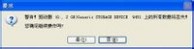

第四步,制作完成后就可以开始安装系统了。将U盘插入上网本并开机,启动时按DEL(或F2)进入主板CMOS设置,设置第一启动设备为USB或可移动装置,可以启动即告成功


第五步,用U盘启动,进入WINPE,新本本要先分区,然后双击桌面左下角的“自动安装系统”

第六步,按任意键开始复制系统,复制完后系统会自动重启。
注意:系统重新启动时一定要拨出U盘


重启后系统会自动部署安装,包括常用软件与硬件驱动都会自动安装好。

第一种系统方法安装操作完成
系统安装方法三、刻光盘安装1. 首先要买一张系统盘,或者有条件的话最好自己刻录一张(要买张好点的空盘,自己在网上找个好的系统镜像,文件格式.ISO的那种),鉴于市场
上卖的几块钱一张的系统盘质量太差,用的次数多了或光驱老化后容易出现读盘错误,有些文件没法安装上。
2.设置光驱启动。不同的主板进入BIOS设置的方法也稍有区别,IBM笔记本是开机按【Access】键,有的电脑是开机按【Del】键,有的是开机按【F12】键,开机时一般都有提示,
上面有哪个你就按哪个就行。
3. 设置【CD-ROM】启动后,按【F10】既保存并退出,如果出现提示“boot from cd please press anykey…”,就马上随便按个键,即可进入安装了。系统要安装在C盘大家都知
道啊,回车后提示你要不要格式化,格式化就行了。格式化后可开始安装了,提示点【下一步】时点两下就行了,别的不用设置。
4. 安装好进入windows后取出光盘,安装上驱动程序就OK了
系统安装方法五、PE系统中安装1.在现有的windows系统中上网下载个系统镜像,文件名后缀是.ISO的那种。
再下载个通用PE,安装在非系统所在盘,比如windows安装在了C盘,那就把PE安装在D/E/F...中的任何一个盘就可以。把下载的PE安装好后,重启电脑。(注:雨林木风PE安装时选择默认安装,否则安装后不能启动)
2.重启后选择进入PE系统,进入后什么也不要操作,直接进入【我的电脑】,右键C盘——点【格式化】——再关闭【我的电脑】——点击【开始】格式化(不这样容易造成不能格式化C盘)
3. 点击【开始】——【程序】,找到virtual drivemanager(雨林木风PE里叫VDM虚拟光驱),点【装载】,找到下载好的系统镜像双击即可。然后,打开【我的电脑】,发现多
了一个以我们下载的系统镜像的名字命名的虚拟光驱,双击打开,找到setup.exe,双击运行即可进入安装
注:在PE系统重装windowsXP还有种好方法,即把PE系统刻录到U盘,开机后进入BIOS设置为U盘启动,鉴于PE更简单、方便使用,建议大家下载个PE镜像,只把PE镜像刻录进U盘即可,这样可以避免老是不能格式化C盘的问题。
系统安装方法六、DOS系统中安装DOS系统中安装很简单,复杂的如何启动的DOS系统。现在网上有很多DOS工具箱(如矮人DOS工具箱,MaxDOS工具箱等),可以在windows系统安装到硬盘,启动计算机是可以选择是否进入windows还是DOS系统。
1.进入DOS系统后,把盘符切换到下载好的系统镜像所在的文件夹,如系统镜像放在D盘的名为“WIN”的文件夹中(注意,提前在windows系统中用WINRAR把系统镜像解压到此文件夹)。这一步的操作步骤是:首先输入命令D:,然后按回车,此时盘符为D:/>,再输入cdwin(注意cd后有一个空格),此时盘符为D:/WIN>,再输入winnt,回车,随即开始了安装...
注:DOS安装豆豆只在纯DOS系统中安装过,不知道在DOS工具箱中是否也一样,理论上应该可以的,但是也要注意一点,DOS系统不支持NTFS硬盘分区格式。
四 : 怎么给电脑重装系统
[怎么重装电脑系统]怎么给电脑重装系统——简介我们在使用电脑的过程中总会遇到这样那样的问题,每当我们遇到问题询问别人的时候得到的答案最多的某过于重装系统了吧,虽然常听到,但是很多朋友可能仍然不知道如何重装系统其实方法有很多种,下面小编就详细的介绍下如何给电脑重装系统。
[怎么重装电脑系统]怎么给电脑重装系统——重装系统之一键还原[怎么重装电脑系统]怎么给电脑重装系统 一很多电脑在安装系统的时候都会附带安装一键还原软件,如果没有安装也没关系,我们可以自行安装。正式使用之前我们需要对系统进行备份,备份的时候要确保系统是完好无损的,因为用于还原的文件就是你备份的这个系统文件。
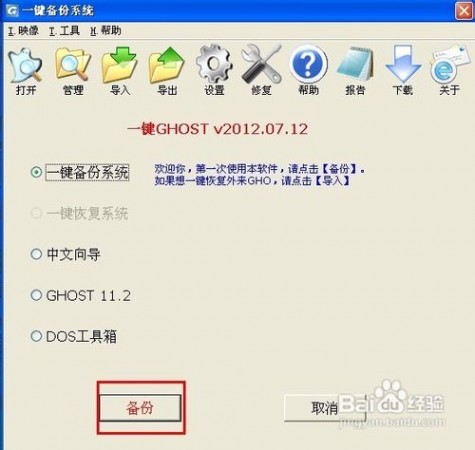 [怎么重装电脑系统]怎么给电脑重装系统 二
[怎么重装电脑系统]怎么给电脑重装系统 二然后就可以重装系统了,安装完成后我们重启电脑的时候,选择项中会多一项一键还原的选项,我们选择它来重装我们的系统,一路Enter,然后来到还原的主菜单,然后点击一键恢复系统即可完成系统的重装。

 [怎么重装电脑系统]怎么给电脑重装系统——重装系统之光盘法[怎么重装电脑系统]怎么给电脑重装系统 一
[怎么重装电脑系统]怎么给电脑重装系统——重装系统之光盘法[怎么重装电脑系统]怎么给电脑重装系统 一一键还原虽然简单,但是需要我们提前做好备份才行,很多朋友选择装系统的时候都是很突然的,并没有提前准备,那么就不能重装了吗,当然可以装,下面小编就来介绍下我们常用的一种重装系统的方法,光盘法。
 [怎么重装电脑系统]怎么给电脑重装系统 二
[怎么重装电脑系统]怎么给电脑重装系统 二首先我们需要设置BIOS,把它设置为光盘启动。点击DELETE键进入BIOS设置(不同的主板进入BIOS的方法可能不一样),点击Advanced BIOS Features选项,找到Hard Disk Boot Priority选项,把First Boot Device设置为CDROM。
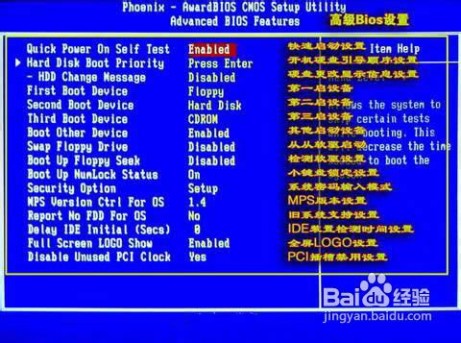 [怎么重装电脑系统]怎么给电脑重装系统 三
[怎么重装电脑系统]怎么给电脑重装系统 三然后就很简单了,只需放入光盘,点击“一键恢复系统到C盘”即可(有些安装软件可能不叫这个名字,但是也类似,一般都是第一个选项)。整个过程其实也很简单,只不过多了一个BIOS的设置,其他也不必一键还原难多少。
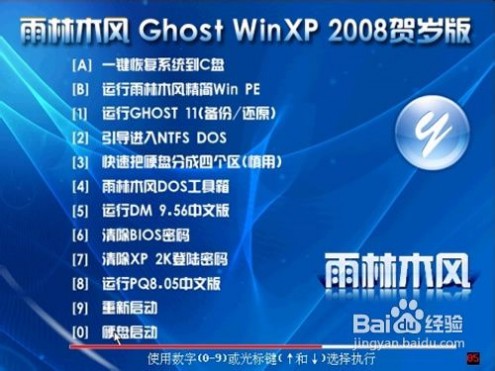 [怎么重装电脑系统]怎么给电脑重装系统——重装系统之U盘法[怎么重装电脑系统]怎么给电脑重装系统 一
[怎么重装电脑系统]怎么给电脑重装系统——重装系统之U盘法[怎么重装电脑系统]怎么给电脑重装系统 一以前光盘装系统确实挺常用的,但是现在的电脑设计的都没有光驱了,就不能使用光盘装系统了,难道没有其他方法了吗,当然有,我们可以使用U盘装系统,但是首先我们需要制作U盘启动盘,关于启动盘的软件有很多,小编也详细的介绍过它的制作过程,这里就不详述了。
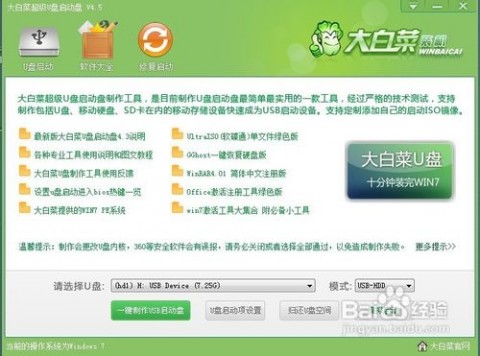 [怎么重装电脑系统]怎么给电脑重装系统 二
[怎么重装电脑系统]怎么给电脑重装系统 二在使用U盘做系统之前我们还需要下载操作系统,跟光盘不同,U盘本身不附带任何操作系统,下载完成后我们放入U盘。然后我们同样需要设置BIOS,不过这次是选择USB-HDD作为第一启动项,然后我们就来到了U盘启动界面。
 [怎么重装电脑系统]怎么给电脑重装系统 三
[怎么重装电脑系统]怎么给电脑重装系统 三我们通过winPE进入微型系统,然后选择安装系统方式,小编喜欢采用GHOST进行系统的安装。有关GHOST安装系统小编已经做过了很多详细的介绍了,这里就不在复述了,有兴趣的朋友可以参看小编有关GHOST安装系统的经验。
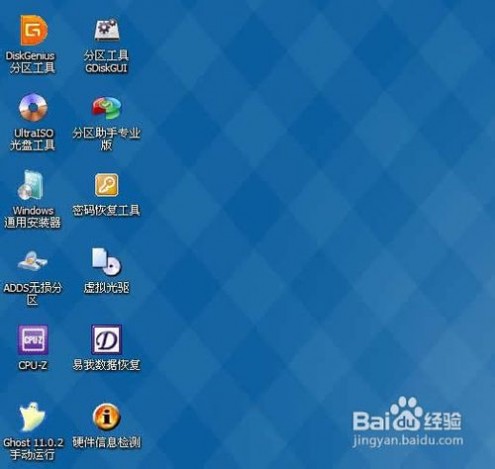 [怎么重装电脑系统]怎么给电脑重装系统——注意事项
[怎么重装电脑系统]怎么给电脑重装系统——注意事项使用一键还原重装系统必须先要备份系统,而且要确保你的备份文件是完好无损的系统,否则还原出来也是不能使用的。
重装系统之前我们需要对系统盘里的数据进行备份,避免因为重装系统造成数据丢失。
以上就是怎么给电脑重装系统的全部内容,希望对有需要的朋友有所帮助。
本文标题:
怎么重装电脑系统-怎么重装电脑系统(重装系统的几种方法) 本文地址:
http://www.61k.com/1057129.html 




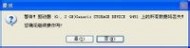



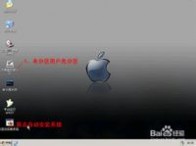


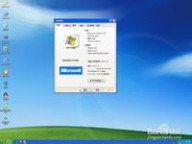







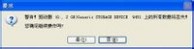







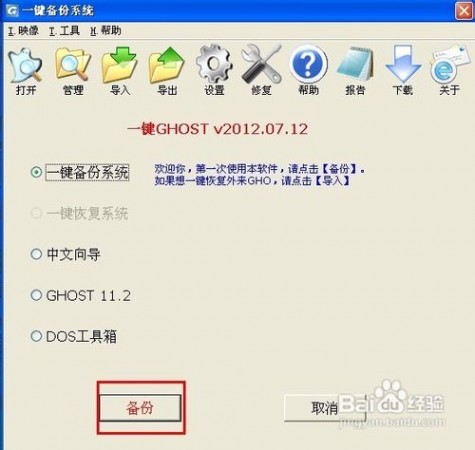

 [怎么重装电脑系统]怎么给电脑重装系统——重装系统之光盘法
[怎么重装电脑系统]怎么给电脑重装系统——重装系统之光盘法
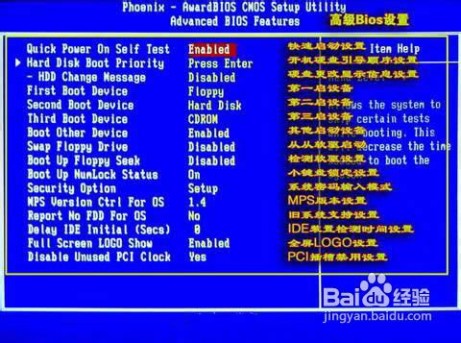
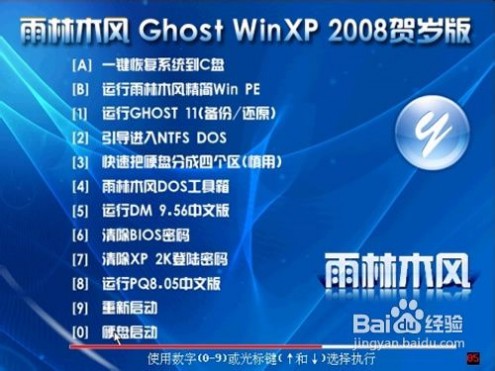 [怎么重装电脑系统]怎么给电脑重装系统——重装系统之U盘法
[怎么重装电脑系统]怎么给电脑重装系统——重装系统之U盘法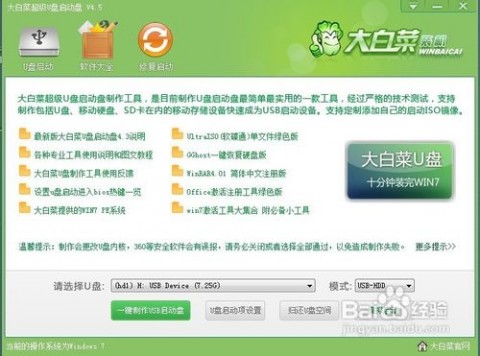

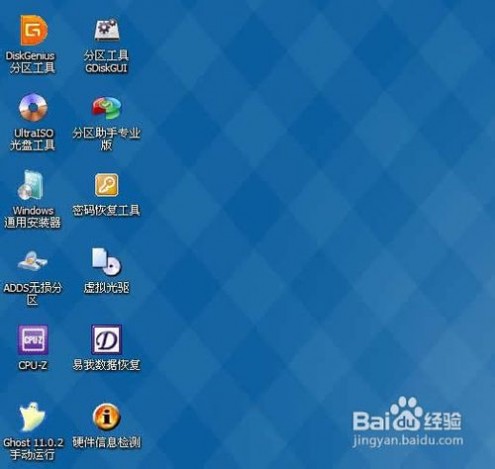 [怎么重装电脑系统]怎么给电脑重装系统——注意事项
[怎么重装电脑系统]怎么给电脑重装系统——注意事项